Android 에서 USB 디버깅이 회색으로 표시되는 문제를 해결하는 방법? [해결됨]
Android 기기에서 USB 디버깅이 비활성화되어 있으면 소프트웨어가 기기와 통신할 수 없습니다. 이 보안 기능은 제조업체에서 기기를 보호하기 위해 의도적으로 구현한 것입니다.
이것이 소프트웨어에 미치는 영향:
소프트웨어가 제대로 작동하려면 USB 디버깅을 활성화해야 합니다. 이 설정이 비활성화된 경우:
(1) 당사 애플리케이션이 귀하의 기기와 연결을 설정할 수 없습니다.
(2) 필수 디버깅 기능을 사용할 수 없게 됩니다.
(3) 소프트웨어 기능이 심각하게 제한되거나 완전히 차단됩니다.
(4) "인증되지 않은" 또는 "연결이 끊긴" 장치에 대한 오류 메시지가 나타날 수 있습니다.

이 문제는 삼성과 같은 제조업체에서 USB 디버깅을 기본적으로 비활성화하여 무단 접근을 방지하는 보안 기능(예: "자동 차단")을 사용하기 때문에 발생합니다. 하지만 Coolmuster 사용자의 개인 정보를 엄격하게 보호하고 엄격한 데이터 보호 관행을 준수하여 정보가 오용되는 것을 방지합니다.
Android 에서 USB 디버깅이 회색으로 표시되는 문제를 해결하는 간단한 단계
이제 "회색으로 표시된" USB 디버깅 문제를 해결하고 소프트웨어를 다시 작동시켜 보겠습니다.
1. 삼성 기기에서 USB 디버깅이 회색으로 표시되는 문제 해결
2. Xiaomi/Redmi/Poco 기기에서 USB 디버깅이 회색으로 표시되는 문제 해결
3. Oppo/Realme/OnePlus 기기에서 USB 디버깅이 회색으로 표시되는 문제 해결
4. Huawei 기기에서 USB 디버깅이 회색으로 표시되는 문제 해결
5. Motorola/Lenovo 기기에서 USB 디버깅이 회색으로 표시되는 문제 해결
6. Google Pixel/Nokia 기기에서 USB 디버깅이 회색으로 표시되는 문제 해결
참고사항:
a. 해결 단계는 Android 버전 및 기기 제조업체에 따라 약간 다를 수 있습니다.
b. 디버깅 세션을 완료한 후 보안 기능(예: 삼성 자동 차단 기능)을 다시 활성화하여 기기 보안을 유지하세요.
1. 삼성 기기에서 USB 디버깅이 회색으로 표시되는 문제 해결
최근 삼성 기기에서는 "자동 차단" 기능으로 인해 다음과 같은 문제가 발생합니다.
(1) 설정 > 보안 및 개인정보 보호 로 이동합니다.
(2) 자동 차단 기능을 찾아 비활성화합니다.
(3) 이제 개발자 옵션 > USB 디버깅 으로 이동하세요.
(4) USB 디버깅 활성화
(5) 장치를 컴퓨터에 다시 연결하세요.
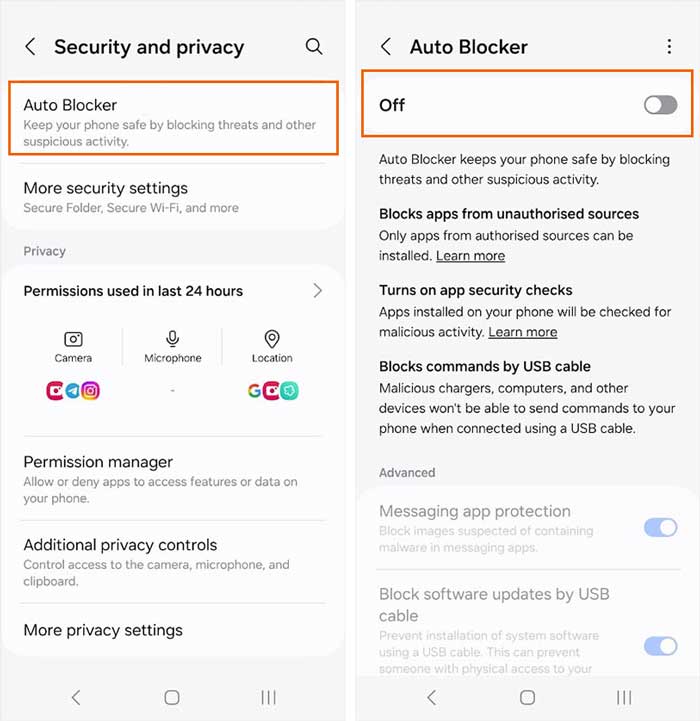
사용자 성공 사례:
"지금은 모두 정상 작동합니다. 감사합니다. 삼성 S24의 보안 및 개인정보 보호 설정에는 '자동 차단'이라는 기능이 기본적으로 켜져 있습니다. 이 기능을 켜면 USB 디버깅 명령이 비활성화됩니다. 따라서 먼저 자동 차단 기능을 꺼야 합니다. 그러면 개발자 옵션에서 USB 디버깅 컨트롤에 접근할 수 있습니다. 그런 다음 USB 디버깅을 켜면 소프트웨어가 정상적으로 작동합니다."
-- 삼성 S24 사용자의 의견
2. Xiaomi/Redmi/Poco 기기에서 USB 디버깅이 회색으로 표시되는 문제 해결
(1) 설정 > 추가 설정 으로 이동합니다.
(2) 개발자 옵션을 엽니다.
(3) 먼저 USB 디버깅(보안 설정)을 활성화하세요.
(4) 그런 다음 표준 USB 디버깅을 활성화합니다.
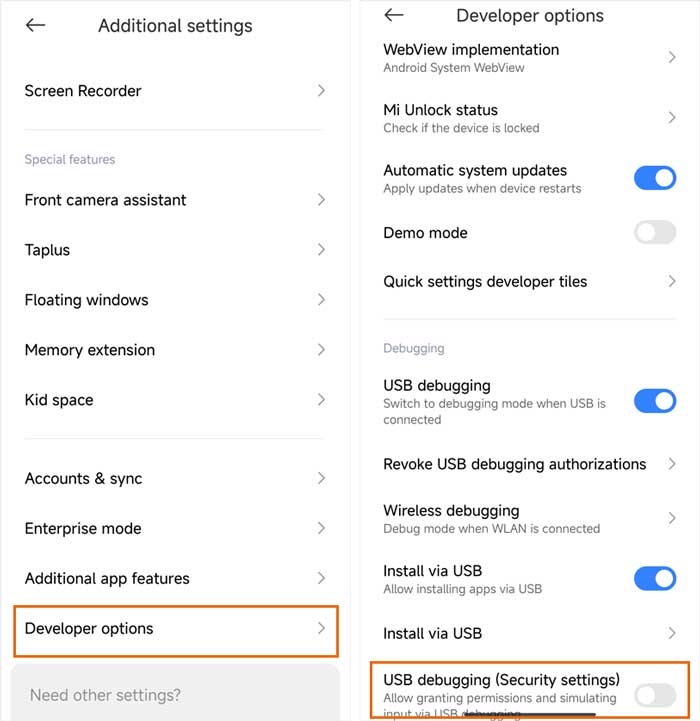
3. Oppo/Realme/OnePlus 기기에서 USB 디버깅이 회색으로 표시되는 문제 해결
(1) 설정 > 개발자 옵션 으로 이동합니다.
(2) OEM 잠금 해제 활성화
(3) 필요한 경우 부트로더 잠금 해제를 완료합니다.
(4) 그런 다음 USB 디버깅을 활성화하세요.
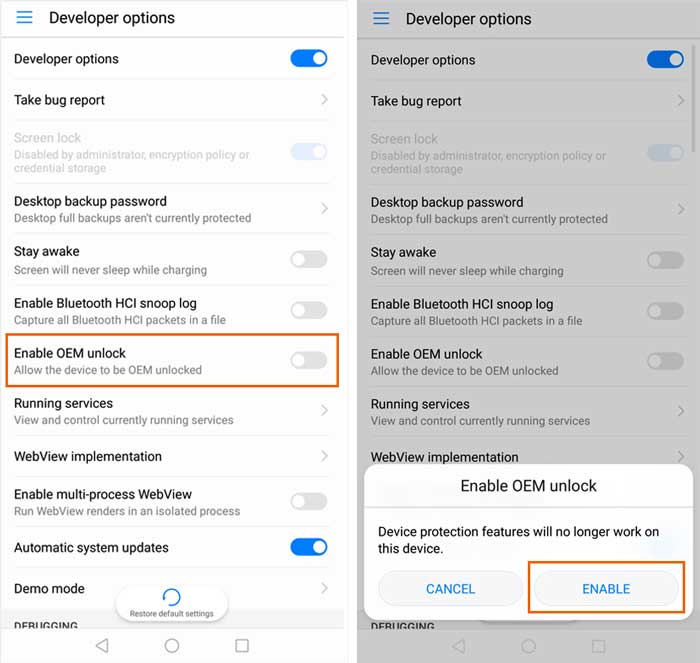
4. Huawei 기기에서 USB 디버깅이 회색으로 표시되는 문제 해결
(1) 설정 > 개발자 옵션 으로 이동합니다.
(2) 먼저 충전 전용 모드에서 ADB 디버깅 허용을 활성화합니다.
(3) 그런 다음 표준 USB 디버깅을 전환합니다.
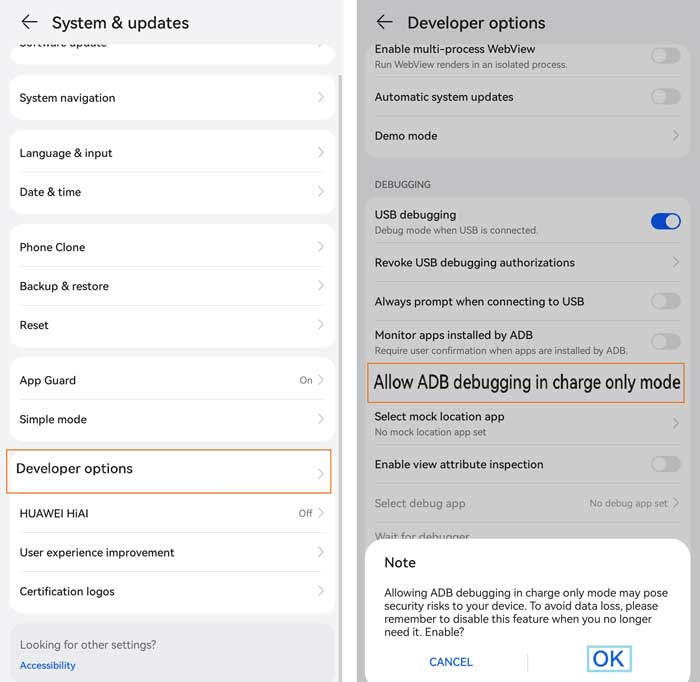
5. Motorola/Lenovo 기기에서 USB 디버깅이 회색으로 표시되는 문제 해결
(1) OEM 잠금 해제 허용을 켭니다.
(2) FRP(공장 초기화 보호) 잠금을 해결합니다.
6. Google Pixel/Nokia 기기에서 USB 디버깅이 회색으로 표시되는 문제 해결
(1) USB를 통해 컴퓨터에 연결합니다.
(2) "USB 디버깅을 허용하시겠습니까?"라는 메시지가 나타나는지 확인하세요.
(3) 항상 허용을 선택하세요.
7. 모든 기기에 적용 가능한 범용 수정 사항
(1) 개발자 옵션 활성화: 설정 > 휴대전화 정보에서 "빌드 번호"를 7번 탭합니다.
(2) 화면 잠금 설정: PIN/비밀번호가 없으면 추가합니다.
(3) USB 연결 확인: 다른 케이블/포트/PC를 시도해 보세요.
(4) OS 업데이트: 최신 시스템 업데이트를 설치하세요.
(5) 엔터프라이즈 정책 제거: 회사 장치의 경우 IT 관리자에게 문의하세요.
아직도 문제가 있나요?
이러한 해결 방법을 시도한 후에도 USB 디버깅이 비활성화된 상태로 유지되면 지원팀에 문의하여 맞춤형 지원을 받으세요. 다음 정보를 support@coolmuster.com 으로 보내주세요.
(1) 귀하의 Android 기기의 브랜드, 모델, OS 버전은 무엇입니까?
(2) 귀하의 문제점을 자세히 설명하세요.
(3) 문제점을 보여주는 스크린샷을 보내주세요.

Coolmuster 제품의 사용, 설치 및 연결에 대한 자세한 문제는 제품 FAQ 페이지로 이동하여 관련 제품의 FAQ를 열어 필요한 솔루션을 찾아보세요.
